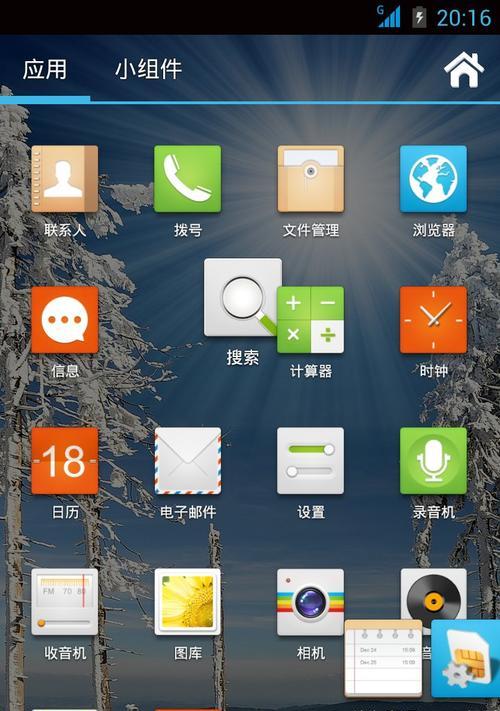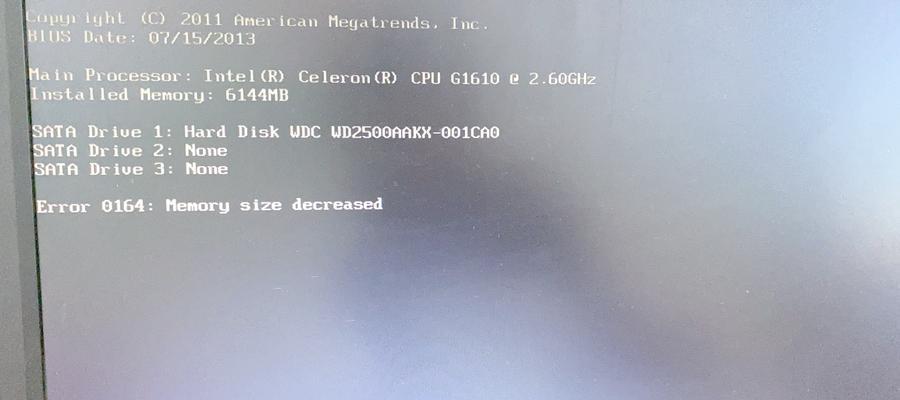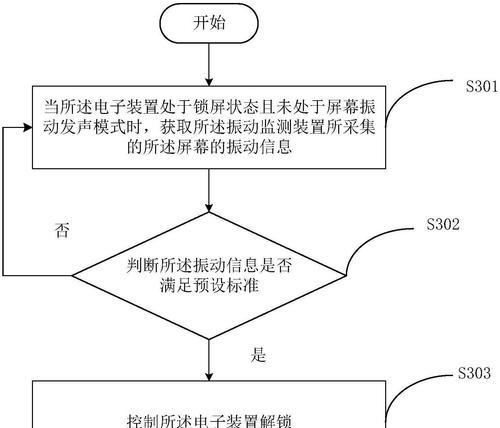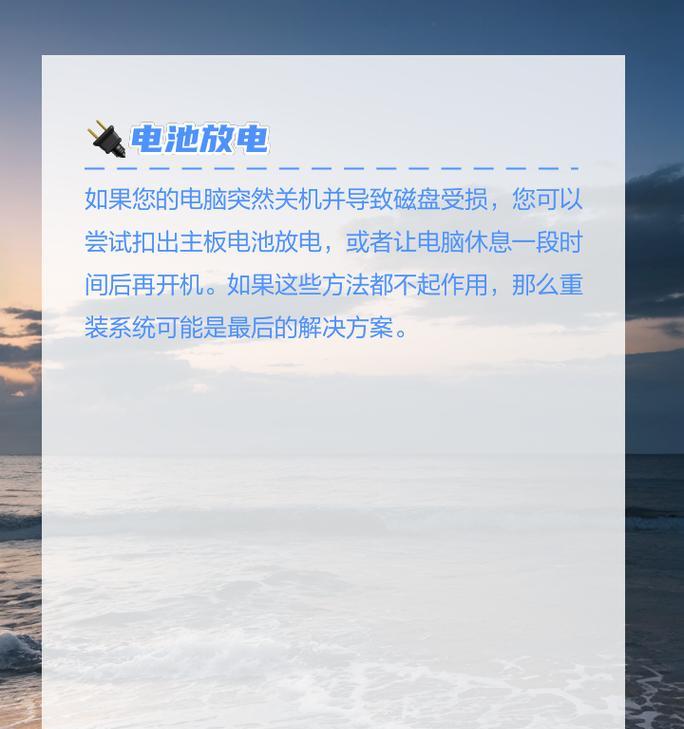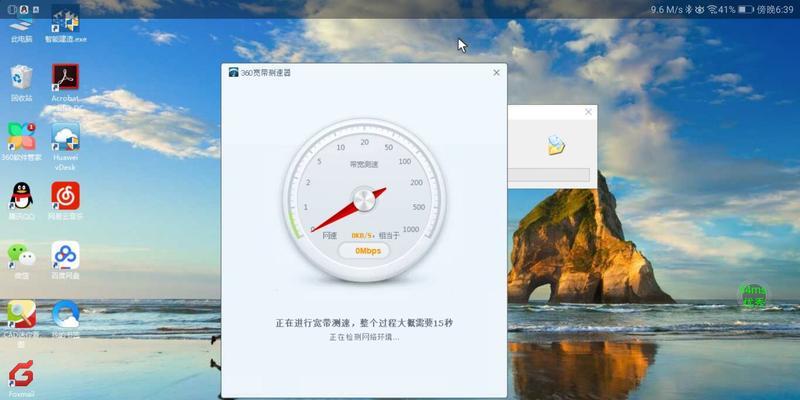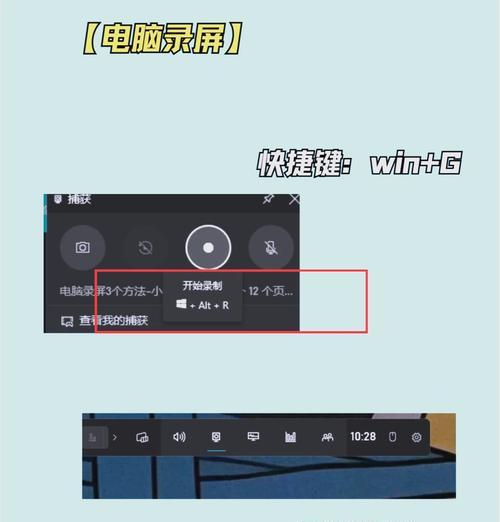电脑刷机后出现黑屏的解决办法是什么?
游客 2025-03-06 16:40 分类:电子设备 148
在电脑刷机过程中,总会有一些意外发生。黑屏就是刷机时最常遇到的问题之一。刷机是一种高风险操作,可能会导致操作系统无法正常启动,从而出现黑屏。但不要担心,通过以下几个步骤,你有很大机会解决这一问题。
一、了解问题原因
在尝试任何修复之前,了解电脑黑屏的原因至关重要。通常,问题可能由于以下几点所致:
驱动不兼容:新的操作系统版本和硬件驱动不兼容。
错误的BIOS设置:刷机后BIOS设置未正确更新或设置不正确。
系统文件损坏:在刷机过程中,系统文件可能已经损坏。
硬件故障:罕见情况下,硬件故障也可能引起黑屏现象。

二、检查硬件连接
在你开始深入软件层面的处理之前,先检查所有的硬件连接是否正确、牢固:
1.断电和电池:确保电脑断电,并且如果可能的话,移除电池。
2.内存条和显卡:检查内存条和显卡是否正确安装,必要时重新插入或更换插槽。
3.硬盘连接:确认硬盘连接无误,数据和电源线都没有问题。
4.显示器连接:检查显示器与电脑之间的连接线是否接好。

三、进入安全模式
如果电脑可以开机,但进入操作系统后黑屏,你可以尝试进入安全模式:
1.重启电脑:在电脑启动时,不断按F8键(不同品牌电脑可能有所不同)。
2.选择安全模式:进入启动菜单后,选择“安全模式”启动。
3.故障排除:在安全模式下,你可以检查驱动程序是否兼容,卸载可能导致问题的更新或程序。

四、使用启动修复或系统还原
如果你无法进入系统,那么可以尝试使用Windows启动修复或系统还原功能:
1.启动到恢复环境:使用Windows安装盘或恢复盘启动电脑,选择“修复电脑”。
2.使用启动修复或系统还原:在系统恢复选项中,尝试使用“启动修复”或者“回溯到之前的状态”。
五、刷新或重新安装操作系统
当以上步骤都无法解决问题时,考虑刷新或重新安装操作系统可能是最后的解决方案:
1.备份数据:在你开始之前,确保备份所有重要数据。
2.创建安装盘:使用另一台电脑制作一个Windows安装盘。
3.刷新或重装系统:启动到安装盘选择“刷新”或“自定义安装”。
六、硬件问题排查
如果以上步骤都无法解决问题,那么可能是硬件出现了故障。最常用的排查方法包括:
1.最小系统法:只留下最基本的硬件(主板、CPU、内存、电源),看是否能够启动。
2.逐一替换法:替换每一个硬件组件,直到找出故障的部件。
七、寻求专业技术支持
如果对于刷机和故障排除没有足够的把握,或者排查中发现了复杂的硬件问题,那么寻求专业技术支持是最好的选择。请到官方维修中心或专业的电脑维修店进行检查和维修。
电脑刷机之后出现黑屏并不是世界末日,通过上述方法,大多数情况下问题都能得到解决。当然,刷机之前做好充分的准备和备份,总是避免麻烦的最佳策略。如果你在刷机过程中或之后遇到了问题,不妨尝试上述方法,希望你能够顺利解决问题,让电脑恢复正常。
版权声明:本文内容由互联网用户自发贡献,该文观点仅代表作者本人。本站仅提供信息存储空间服务,不拥有所有权,不承担相关法律责任。如发现本站有涉嫌抄袭侵权/违法违规的内容, 请发送邮件至 3561739510@qq.com 举报,一经查实,本站将立刻删除。!
- 最新文章
-
- 路由器出租流程是怎样的?出租时需注意哪些事项?
- 音箱评测录音录制方法是什么?
- 电脑华为智能存储如何关闭?关闭步骤是怎样的?
- 小米11屏幕闪烁问题怎么解决?维修还是更换?
- 正品苹果充电器底部标识?如何辨别真伪?
- 服务器风扇不能更换的原因是什么?如何解决?
- 宝碟音箱中置音箱接线方法是什么?接线时应注意什么?
- 远程联网控制机顶盒设置方法是什么?设置过程中可能遇到哪些问题?
- 双光高清摄像头手机控制方法是什么?
- 苹果手机手掌支付设置步骤是什么?
- 数码相机提词器软件的名称是什么?这款软件有什么功能?
- 模拟眼镜视频导出方法是什么?
- 户外唱歌推荐使用哪种移动电源?
- 8k高清机顶盒设置方法是什么?画质调整技巧?
- 小度音箱5.0使用方法及常见问题解答?
- 热门文章
- 热评文章
- 热门tag
- 标签列表